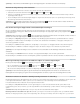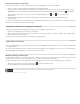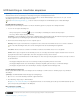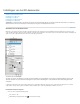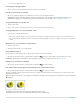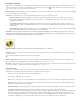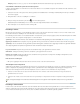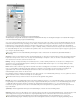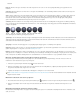Operation Manual
Opmerking:
Opmerking:
Naar boven
Kies Venster > Werkruimte > 3D.
De weergegeven 3D-opties filteren
Klik op de knop Scène, Net, Materiaal of Lichten boven aan het 3D-deelvenster.
Een 3D-net of licht tonen of verbergen
Klik op het oogpictogram naast het net- of lichtitem in de bovenste sectie van het 3D-deelvenster.
U kunt de materiaalweergave niet vanuit het 3D-deelvenster in- of uitschakelen. U toont of verbergt materialen door de
zichtbaarheidsinstellingen voor de bijbehorende structuren in het deelvenster Lagen te wijzigen. Zie Instellingen 3D-materialen.
Toegangsinstellingen voor de 3D-scène
1. Klik op de knop Scène.
2. Als de scène nog niet is geselecteerd, klikt u op de scène boven aan de lijst met componenten.
Toegangsinstellingen voor een net, materiaal of licht
Voer een van de volgende handelingen uit:
Klik op de knop Scène om alle scènecomponenten te tonen. Selecteer vervolgens in het bovenste gedeelte een net, materiaal of licht.
Klik op de knop Netten, Materialen of Lichten om alleen die componenten tijdelijk weer te geven. Selecteer vervolgens één net, materiaal
of licht.
Materialen voor een net uitvouwen of samenvouwen
1. Klik op de knop Scène.
2. Klik op het driehoekje links van een netpictogram.
Het grondvlak weergeven
Het grondvlak is een raster dat de positie van de grond ten opzichte van het 3D-model aangeeft.
Klik onder aan het 3D-deelvenster op het pictogram In-/uitschakelen en selecteer 3D-grondvlak om het grondvlak weer te geven.
Het pictogram In-/uitschakelen is alleen beschikbaar als uw systeem over OpenGL beschikt. Zie Over OpenGL.
Hulplijnen voor licht tonen of verbergen
Klik onder aan het 3D-deelvenster op het pictogram In-/uitschakelen en selecteer 3D-licht.
Een omtrek trekken rond het geselecteerde materiaal of net in het documentvenster
Klik onder aan het 3D-deelvenster op het pictogram In-/uitschakelen en selecteer 3D-selectie.
Wanneer u materialen of netten selecteert in het deelvenster, verschijnt er een kleurenomtrek in het documentvenster, zodat u het actieve item
gemakkelijk kunt herkennen.
Als u de kleur van 3D-overlays, zoals materiaal- en netomtrekken, wilt wijzigen, past u de opties aan in het gedeelte 3D van het dialoogvenster
Voorkeuren.
Geselecteerde items worden in het documentvenster gemarkeerd met een omtrek
A. Materialen worden omrand door een gekleurde lijn B. En netten door een selectiekader